Как найти IP-адрес Windows, Linux, Mac и веб-сайта?
Опубликовано: 2022-03-15IP-адрес (внутренний протокол) — это уникальный идентификатор, который идентифицирует устройство в Интернете, подключенное к протоколу TCP/IP и обеспечивающее связь по нему. Одним из наиболее распространенных и популярных примеров сети, построенной на IP-адресах, является Всемирная паутина и Интернет.
Адрес каждого устройства в IP-подсети (своего рода подмножество полного диапазона IP-адресов) всегда должен быть уникальным. Это означает, что никакие два устройства в одной подсети не могут иметь одинаковый IP-адрес, в противном случае это приведет к конфликту IP-адресов.
Для IPv4 его формат может состоять из 4 октетов, например xxxx , где каждый октет равен 8 битам или от 0 до 255 в десятичном виде. Например. 201.112.192.230 . Адреса IPv6 поддерживают гораздо больший диапазон и форматируются как y:y:y:y:y:y:y:y , где каждый y — это сегмент, который может находиться в диапазоне от 0 до FFFF в шестнадцатеричном виде, например 2001:0db8:0001:0000:0000:0ab9:C0A8:0102 .
IP-адрес помогает определить местоположение подключенного устройства и идентифицировать сетевой интерфейс.
Также нужно помнить, что каждое подключенное устройство может иметь два типа IP-адресов:
- Частный или внутренний IP-адрес
- Общедоступный или внешний IP-адрес
Внутренние IP-адреса предназначены для обмена сообщениями и подключения во внутренней сети. Устройства с такими адресами недоступны глобально и доступны только в локальной сети. Кроме того, один и тот же внутренний IP-адрес может использоваться в двух разных подсетях, поэтому они не обязательно являются уникальными идентификаторами.
Принимая во внимание, что внешние IP-адреса глобально доступны в Интернете. Поскольку адреса в Интернете уникальны, он также определяет местоположение устройств, с которых он подключается. Потому что IANA (Internet Assigned Number Authority) назначает уникальный диапазон адресов в разных странах.
Окна
Использование командной строки
Когда вы запускаете команду ipconfig в Command Prompt строке Windows, она выводит список всех сетевых адаптеров, найденных в вашей системе Windows. В этом списке может быть несколько IP-адресов в зависимости от вашего подключения, такого как Ethernet, Wi-Fi и т. д.
Вот пример:
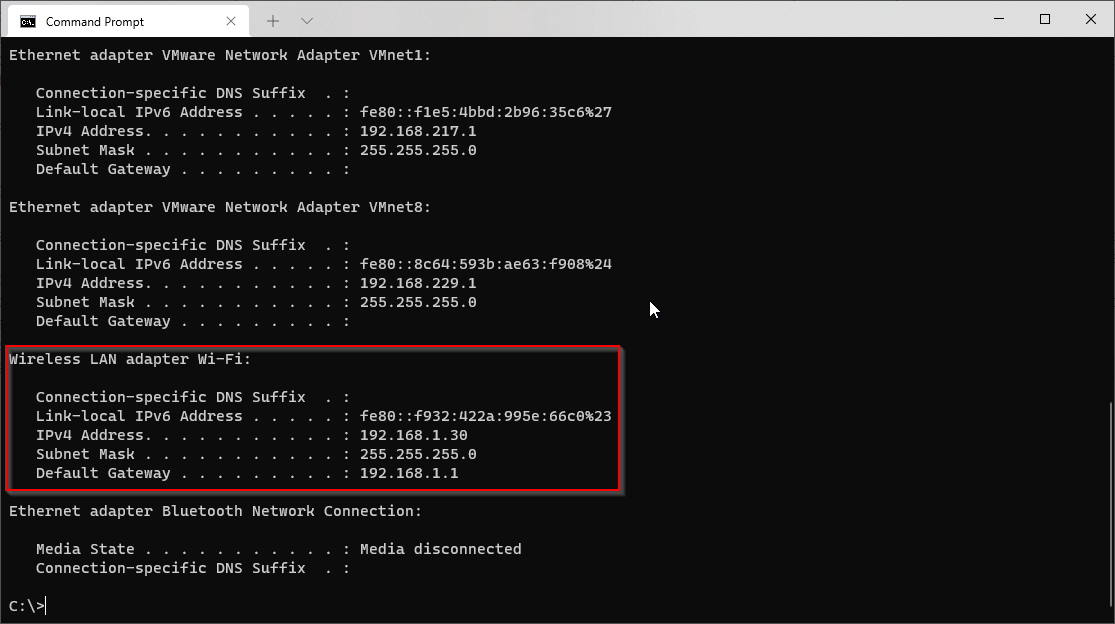
Центр коммуникаций и передачи данных
Другой способ узнать IP-адрес вашей системы/сетевого адаптера — открыть Network and Sharing Center . Для этого откройте Панель управления и перейдите в Network and Internet -> Network and Sharing Center управления сетями и общим доступом -> Connections: <Wi-Fi>/<Ethernet> -> Details .
Вот как это выглядит:
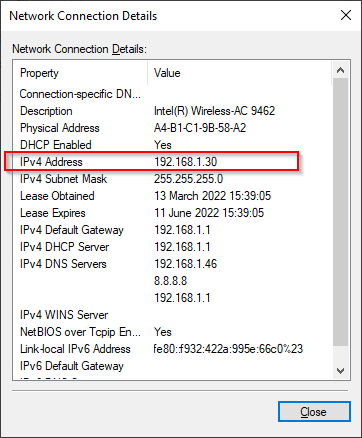
Приложение настроек
Откройте приложение « Settings » из Start Пуск». Затем перейдите в Network & Internet -> Выберите тип подключения (здесь это Wi-Fi) -> Hardware Properties . Ниже приведен снимок экрана, показывающий сведения о сети из приложения « Settings »:
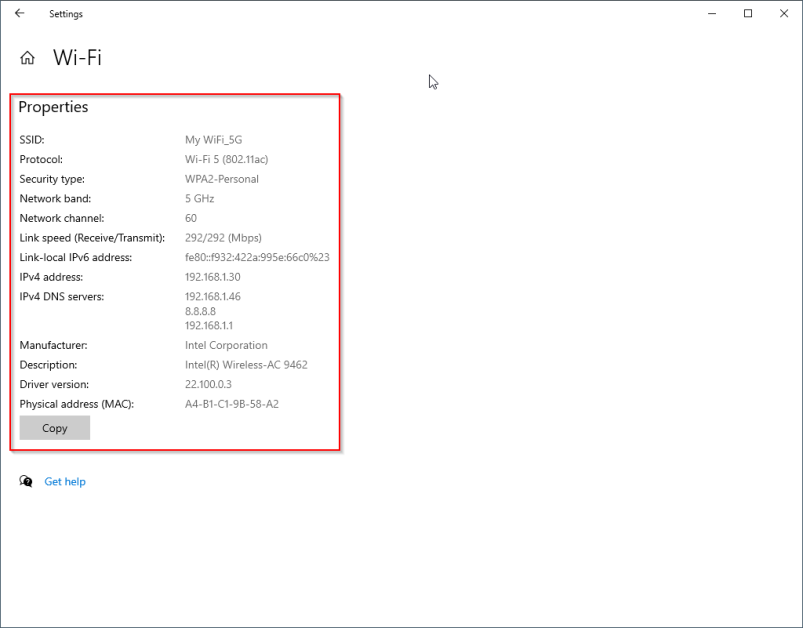
линукс
Linux предлагает ряд вариантов проверки IP-адреса вашей системы. Помимо сетевого менеджера с графическим интерфейсом, основанного на дистрибутиве Linux, существует набор общих команд CLI, которые в основном поддерживаются в разных дистрибутивах по умолчанию. Итак, мы рассмотрим такие команды.
IP-команда
Команда ip имеет множество опций. Чтобы вывести список всех сетевых интерфейсов, используйте команду ip a или укажите имя сетевого интерфейса, как показано ниже.
$ ip addr show eth0 6: eth0: mtu 1500 qdisc mq state UP group default qlen 1000 link/ether 00:15:5d:8c:b4:c4 brd ff:ff:ff:ff:ff:ff inet 172.23.120.4/20 brd 172.23.127.255 scope global eth0 valid_lft forever preferred_lft forever inet6 fe80::215:5dff:fe8c:b4c4/64 scope link valid_lft forever preferred_lft forever $имя хоста Команда
Команда hostname с флагом -I может вывести список всех IP-адресов, подключенных к вашим различным сетевым интерфейсам.
$ hostname -I 172.23.120.4 10.42.0.0 10.42.0.1 $команда ifconfig
Подобно команде ip , ifconfig раньше была командой по умолчанию для просмотра/изменения сетевых параметров в системе Linux, хотя она по-прежнему поддерживается многими дистрибутивами. Вы можете использовать ifconfig -a для просмотра всех сетевых адаптеров и их IP-адресов или указать конкретный сетевой интерфейс с помощью ifconfig :

$ ifconfig eth0 eth0: flags=4163<UP,BROADCAST,RUNNING,MULTICAST> mtu 1500 inet 172.23.120.4 netmask 255.255.240.0 broadcast 172.23.127.255 inet6 fe80::215:5dff:fe8c:b4c4 prefixlen 64 scopeid 0x20<link> ether 00:15:5d:8c:b4:c4 txqueuelen 1000 (Ethernet) RX packets 1339936 bytes 1152733066 (1.1 GB) RX errors 0 dropped 0 overruns 0 frame 0 TX packets 393472 bytes 333379281 (333.3 MB) TX errors 0 dropped 0 overruns 0 carrier 0 collisions 0 $Все вышеперечисленные методы покажут вам внутренний IP-адрес вашего сетевого адаптера. Чтобы просмотреть внешний или общедоступный IP-адрес с терминала Linux, вы можете попробовать любой из приведенных ниже распространенных инструментов (обратите внимание, что все эти команды взаимодействуют с внешней службой для получения вашего общедоступного IP-адреса):
$ curl ifconfig.me $ curl ident.me $ curl ipinfo.io/ip $ dig +short myip.opendns.com @resolver1.opendns.com $ host myip.opendns.com resolver1.opendns.comМак
На Mac вы можете использовать графический интерфейс или метод терминала, чтобы получить свой IP-адрес.
Метод графического интерфейса
- Откройте
System Preferencesиз менюApple. - Нажмите «
View» в верхнем меню и выберитеNetwork. - Выберите правильное сетевое подключение в меню слева.
- Справа вы сможете увидеть IP-адрес вашего Mac.
Метод командной строки
- Откройте терминал на вашем Mac.
- Теперь для подключения к сети Ethernet вы можете использовать
ipconfig getifaddr en1для получения IP-адреса.
Бывший:
[email protected] ~ % ipconfig getifaddr en1 192.168.1.117 [email protected] ~ %IP веб-сайтов
Помимо частных и общедоступных IP-адресов вашей системы, есть общедоступные IP-адреса веб-сайтов в Интернете, с которыми вы общаетесь через веб-браузеры или другие приложения. Хотя вы используете DNS-имена, чтобы открыть веб-сайт или поговорить с ним, компьютеры используют IP-адреса в бэкэнде, чтобы это общение работало.
Мы можем запросить IP-адрес веб-сайта, используя некоторые общедоступные утилиты в любой системе, такие как ping , nslookup и dig . Хотя ping не используется исключительно для получения IP-адреса, он извлекает IP-адрес в процессе, и его можно просмотреть в выводе. Кроме того, это обычная утилита, доступная для разных ОС. Вот все эти команды в действии:
пинг
$ ping -c4 wikipedia.com PING wikipedia.com (91.198.174.194) 56(84) bytes of data. 64 bytes from ncredir-lb.esams.wikimedia.org (91.198.174.194): icmp_seq=1 ttl=57 time=7.53 ms 64 bytes from ncredir-lb.esams.wikimedia.org (91.198.174.194): icmp_seq=2 ttl=57 time=7.58 ms 64 bytes from ncredir-lb.esams.wikimedia.org (91.198.174.194): icmp_seq=3 ttl=57 time=7.56 ms 64 bytes from ncredir-lb.esams.wikimedia.org (91.198.174.194): icmp_seq=4 ttl=57 time=7.59 ms --- wikipedia.com ping statistics --- 4 packets transmitted, 4 received, 0% packet loss, time 3004ms rtt min/avg/max/mdev = 7.532/7.564/7.591/0.022 ms $Вы можете изучить другие примеры команд ping.
нслукап
$ nslookup wikipedia.com Server: 127.0.0.53 Address: 127.0.0.53#53 Non-authoritative answer: Name: wikipedia.com Address: 91.198.174.194 Name: wikipedia.com Address: 2620:0:862:ed1a::3 $копать землю
$ dig +short wikipedia.com 91.198.174.194 $ Если у вас нет под рукой терминала или вам неудобно его использовать, не бойтесь. Существует множество доступных инструментов whois , которые могут получить информацию об IP-адресе веб-сайта прямо из браузера.
К одной из таких замечательных утилит whois можно получить доступ из Geekflare Tools.
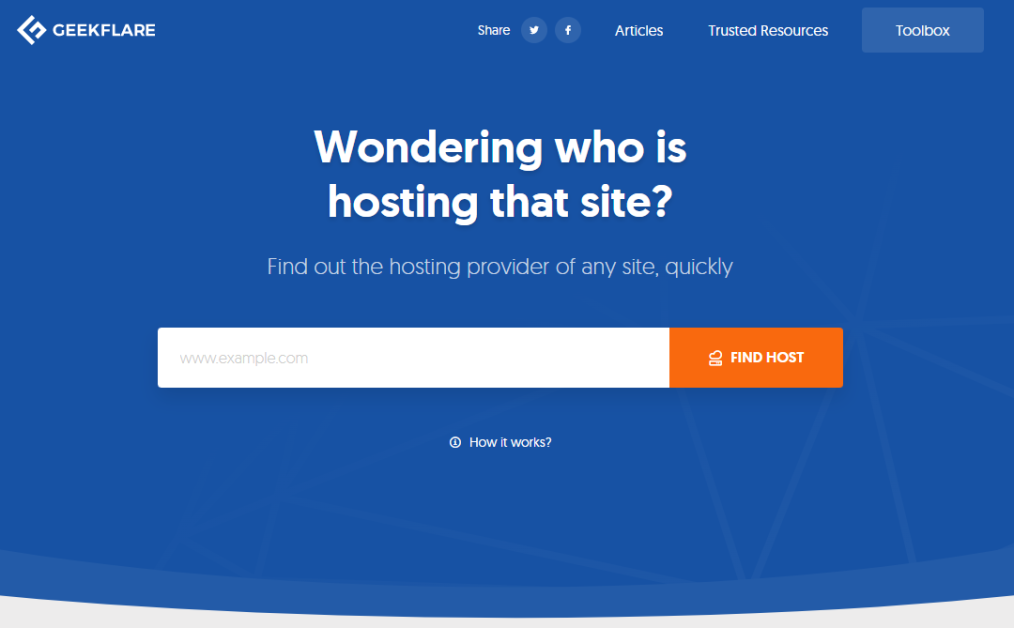
Вы можете просто ввести доменное имя веб-сайта, который вы ищете, чтобы найти IP-адрес, и нажать кнопку « Find Host , и инструмент покажет вам IP-адрес веб-сайта, а также некоторую другую интересную информацию, такую как местоположение и сведения о хостинге.
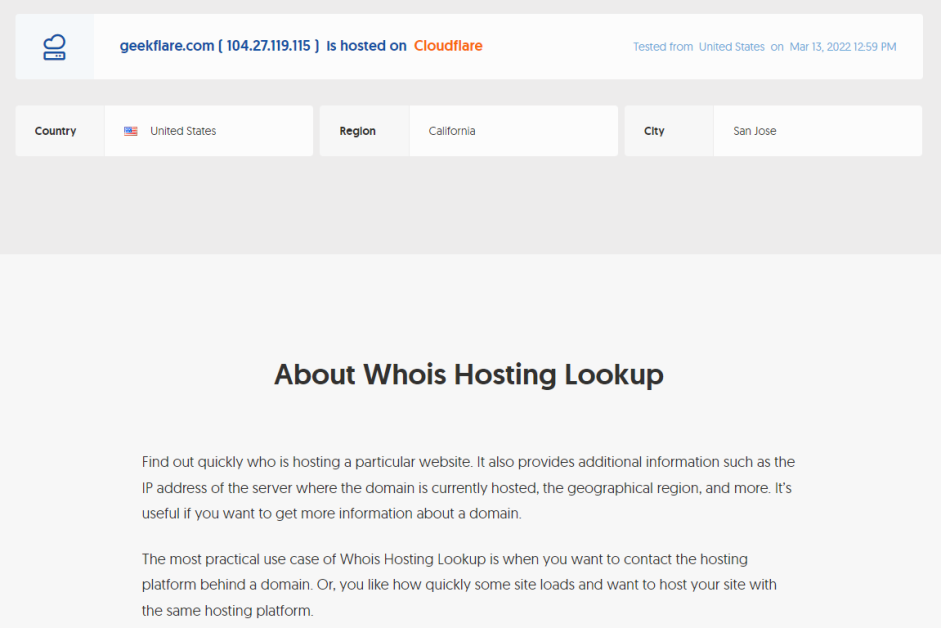
Вывод
IP-адрес — это неотъемлемая часть работы Интернета сегодня. В этой статье мы рассмотрели, чем частный и общедоступный IP-адрес отличаются, и как мы можем определить IP-адрес, назначенный сетевому интерфейсу, охватывающему системы Windows, Linux и Mac.
